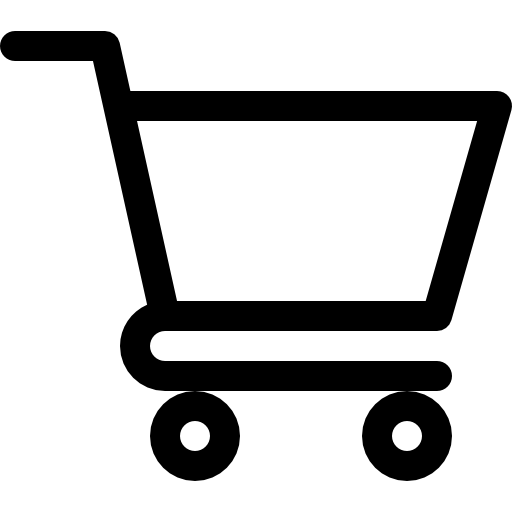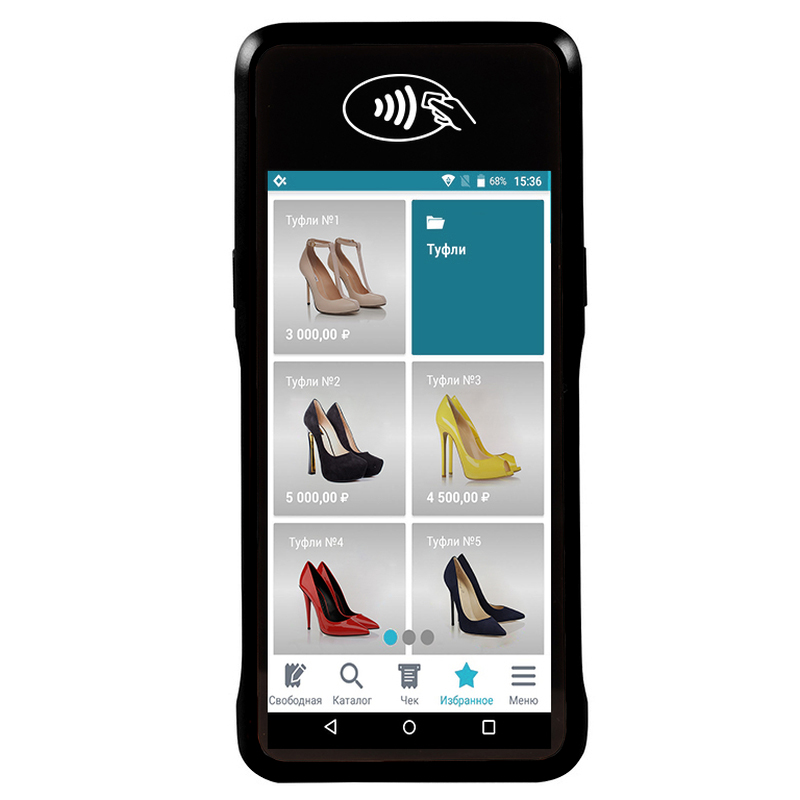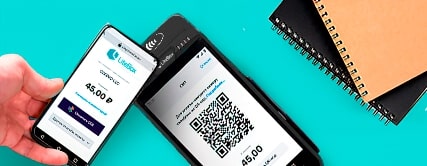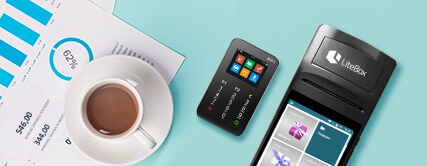Согласно закону, наименование товаров — обязательный реквизит кассового чека. В кассах Лайтбокс удобно и легко работать с номенклатурой — создавать базу, добавлять товары в чек, принимать оплату разными способами. Кроме этого в Лайтбокс есть инструменты и аналитические отчеты, упрощающие работу с номенклатурой.
Подготовили для вас инструкцию, чтобы вам было легче разобраться в возможностях кассы.
Рассказываем, как в кассе Лайтбокс работать с номенклатурой
Не хотите создавать товарную базу самостоятельно? Мы поможем в кратчайшие сроки. Обращайтесь за услугой:
-
к нам по телефону 8-800-250-99-90 или оставляйте заявку, наш специалист свяжется с вами;
-
к официальному партнеру, у которого вы приобретали ККТ.
Прежде чем создавать базу товаров, стоит сказать немного о требованиях к наименованию товара в чеке. На данный момент четких указаний нет. Главное — максимальная понятность и длина не более 128 символов без пробелов.
Например, “Паст зуб 150” — неправильно, а вот “Колгейт З/паста Отбеливающая 150 мл” — правильно.
Как же разобраться, что такое 128 символов? Это количество букв, цифр и знаков без учета пробелов. Например, в этом абзаце их ни больше ни меньше, а 126.
Еще примеры: «Тушка индейки охл. 0,5 кг», «Сигареты Уинстон легк. с кнопкой», «Ткань бязь розы», «Столешница иск. мрамор 150 х 80».
Шаг 1. Создаем базу товаров
Работа с номенклатурой начинается с создания базы товаров. Для этого воспользуйтесь любым из предложенных вариантов.
1. Загрузка товаров из файла Excel или CSV.
Импорт товаров из файла Excel или CSV будет полезен, если:
-
вы заводите базу товаров с нуля, и у вас больше 30 товарных позиций;
-
базу нужно перенести с вашего другого сервиса, например, с 1С Бухгалтерия. В этом случае сначала скопируйте ее в Excel или CSV.
По определенному шаблону вы создаете таблицу в файле Excel или CSV. Через ПК заходите в личный кабинет кассы и загружаете файл по нашей инструкции.
Такой способ доступен на тарифах Лайт и Профи или в пробном периоде, то есть в течение первых 30 дней подключения к кассовому сервису. Здесь вы найдете инструкцию, как подключить тарифы.
2. Ввод каждой позиции товара вручную.
В каталоге (или справочнике) товаров кассы вы создаете карточку на каждый товар и заполняете вручную все позиции. Такой способ пригодится, если
-
вы вносите штучное количество товаров и связываться с Excel не видите смысла;
-
вы не хотите подключать тариф Лайт или Профи, чтобы воспользоваться первым вариантом.
Итак, вы решили заводить базу вручную. Вы можете это сделать через личный кабинет кассы с ПК или планшета, а также непосредственно в самом кассовом аппарате. Выбирайте, как вам удобнее.
Чтобы создавать карточки в кассовом аппарате, воспользуйтесь инструкцией. Если вам удобнее через личный кабинет кассы, тогда читайте вот этот материал.
Как ускорить?
Есть хорошие новости. Даже при ручном способе в кассе Лайтбокс данный процесс легко ускорить. А все благодаря встроенному в кассу глобальному справочнику товаров (ГСТ) и возможности копирования готовых карточек.
Создать карточку с помощью ГСТ очень просто:
-
подключаете в настройках ГСТ,
-
сканируете штрихкод нового товара,
-
касса “подцепляет” его из ГСТ и заполняет практически все реквизиты в карточке,
-
вам остается указать только ставку НДС и цену.
В нашем глобальном справочнике уже более 1 млн наименований товаров, и мы его постоянно пополняем.
Также быстро создавать новый товар помогает функция копирования карточки. Вы копируете любую подходящую карточку и меняете в ней нужные реквизиты.
Подробно о создании товара мы написали в этой инструкции и показали в этом видео.
3. Загрузка товара из электронных накладных.
Это способ для тех, кто торгует маркированными товарами и алкоголем. При приемке электронных накладных, товароучетный сервис кассы Лайтбокс распознает новую позицию, автоматически заводит на нее карточку и ставит на баланс.
Как в кассе Лайтбокс работать с ЕГАИС и с маркированной продукцией, мы подробно описали в наших инструкциях на сайте.
Работать с номенклатурой в кассе Лайтбокс привлекательно тем, что здесь вы можете редактировать карточки, создавать товарные линейки, настраивать автоматический расчет розничной цены, вести складской учет и получать в онлайне всю отчетность.
Шаг 2. Заносим товары в чек
База товаров создана. Двигаемся дальше.
В кассе Лайтбокс есть четыре способа добавления товара в чек. Кассир волен выбирать любой удобный для него, даже при формировании одного чека.
Подробно мы рассказали об этом в разделе Продажа товара. Если вы не хотите читать, смотрите видеоподборку.
Сканирование штрихкода
Для этого товар в базу должен быть внесен с его штрих- или QR-кодом. Когда открыт чек, просто сканируйте код. Касса подтянет наименование товара и его цену со справочника.
Не на всех товарах есть штрихкод? Не расстраивайтесь! Вы можете создать его самостоятельно по этой инструкции.
Поиск по наименованию товара
Принцип точно такой же, как поиск в Яндексе и Google. Введите несколько первых букв, и касса Лайтбокс найдет нужное наименование.
Использование специальной панели для избранных товаров на экране онлайн-кассы
Вы выносите на панель самые популярные товары, например, хлеб, молоко, печеньки. Чтобы внести позицию в чек, просто нажмите на соответствующую иконку на экране. При желании, в кассе схожие товары объединяются в папку.
Кстати, на панель избранных товаров в кассе Лайтбокс можно добавлять цветные картинки. Это сделано для максимально быстрого поиска нужного товара с экрана.
Голосовой поиск товара
Есть не во всех кассах Лайтбокс, а только в мобильных на ОС Android. Еще голосовой поиск работает в кассовом приложении Лайтбокс, установленном на мобильном устройстве (смартфоне, планшете).
 Запись обучающего вебинара о том, как работать с номенклатурой на кассе Лайтбокс, смотрите тут.
Запись обучающего вебинара о том, как работать с номенклатурой на кассе Лайтбокс, смотрите тут.
Фишки для работы с номенклатурой в кассе Лайтбокс
Здесь мы расскажем вам о тех возможностях кассы Лайтбокс, которые помогут упростить работу с номенклатурой.
Товароучетный учет (ТУ)
Если вы владеете двумя и более торговыми точками, имеете широкий ассортимент товаров, ТУ сервис кассы Лайтбокс станет для вас настоящим помощником.
Вы всегда знаете:
-
какой товар и в каком количестве есть на складе,
-
что нужно закупить, а что залежалось на прилавке мертвым грузом,
-
какие товары принесли максимальную прибыль, и сколько в целом вы заработали.
С таким сервисом вы оптимизируете ассортимент и закупки, увеличиваете товарооборот и зарабатываете больше.
Товароучетный сервис доступен в тарифе Профи.
Автоматический расчет розничных цен
Касса Лайтбокс сама может рассчитывать розничную цену. Здесь заложено два алгоритма расчета: фиксированная цена и наценка на закупочную цену. Вам достаточно один раз определиться со способом и процентом наценки, дальше касса будет рассчитывать его розничную цену автоматически при приемке. Для каждого товара или группы товаров может быть выбран свой алгоритм и процент наценки. Это избавляет от ручного ввода цен, а значит, и возможных ошибок.
Функционал доступен в тарифах Лайт и Профи.
Инвентаризация по группам товаров
Раньше на эту неприятную, но необходимую процедуру уходили дни и ночи. С появлением кассы Лайтбокс те времена ушли, ведь инвентаризацию здесь можно проводить частичную по группам товаров. Даже магазин закрывать не придется. Программа формирует акт инвентаризации на выбранную вами группу (например, молоко), и вы проверяете остатки по ней за 15 минут. Останавливать продажи других товаров нет необходимости.
Посчитайте, сколько времени и денег вы теряете на этот процесс ежегодно. Подключайте тариф Профи и избавляйтесь от неоправданных потерь.
Группировка товаров. Линейка товаров
Работать с большой номенклатурой удобнее, если группировать и создавать линейки товаров.
Группировка объединяет товары с похожими свойствами или признаками, например, по категории, по поставщикам или производителям, по сезонным продажам. Вы можете создать абсолютно любую группу.
Линейка товаров позволяет объединить одновременно несколько товаров одного наименования, но с разными параметрами (артикулами).
Разнообразие аналитических отчетов
В ТУ сервисе кассы Лайтбокс доступно более 40 видов аналитических отчетов, например, выручка, прибыль, ТОП популярных товаров, высокомаржинальные и неликвидные товары. Есть даже отчет по параметрам (объем, размер, цвет и т. д.).
Забудьте про отчеты в Excel, в сервисе все отчеты формируются автоматически.
Редактирование товара
В кассе Лайтбокс редактировать товары вы можете через ПК в личном кабинете и на самой кассе. Выбирайте по ситуации, какой вариант вам предпочтительнее. Вы хотите провести одну и ту же корректировку сразу в нескольких карточках? Как это сделать, мы описали тут.
Как продавать со скидкой на кассе Лайтбокс?
Для продажи товаров со скидкой в кассе Лайтбокс есть три варианта:
-
Дать скидку сразу на весь чек либо на отдельную позицию в чеке. Это делает сам кассир непосредственно при формировании чека. Инструкция здесь.
-
Завести акцию в личном кабинете кассы. Тогда кассиру кассиру не придется настраивать скидку вручную.
Способы продажи товаров в кассе Лайтбокс
Почему предприниматели выбирают кассу Лайтбокс?
Касса Лайтбокс — современное, но простое и понятное устройство для розничной и интернет-торговли. Соответствует всем требованиям 54-ФЗ и подходит для работы с абсолютно всеми группами товаров, в том числе с алкоголем, маркированными товарами и товарами, подлежащими ветеринарному контролю.
1. Обновление ПО бесплатно и автоматически. Не нужно вызывать специалиста и отслеживать изменения в законе.
2. Существенная экономия на эквайринге. Касса Лайтбокс интегрирована с Системой быстрых платежей (СБП). Ставка по безналичному расчету здесь всего 0,4-0,7%.
3. Чек даже без Интернета. При восстановлении соединения данные в ОФД отправляются автоматически.
4. Переводим вашу торговлю в онлайн за 3 дня.
5. Бюджетные решения для доставки. Вместо кассы курьер использует свой личный смартфон.
6. Полный цикл работы с ЕГАИС, маркированными товарами, ФГИС Меркурий.
Дата публикации: 19.01.2021